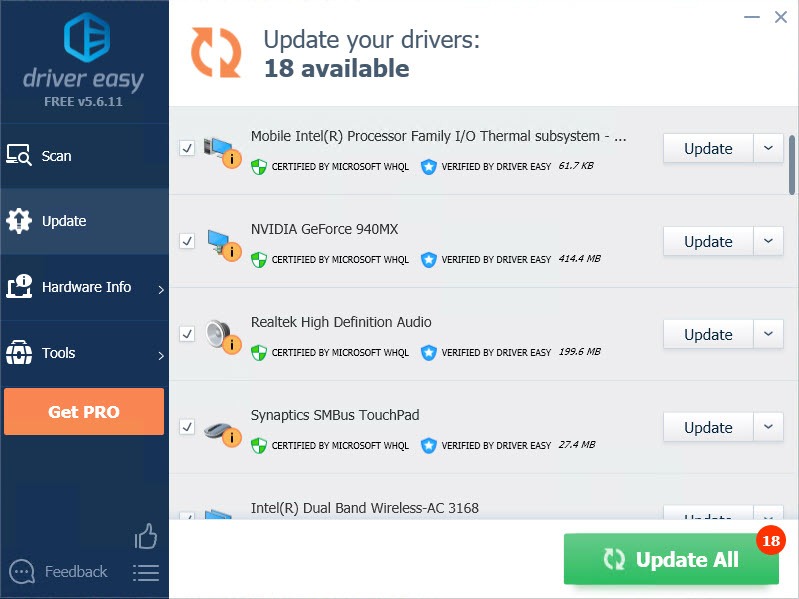Se encontrar velocidades de envio muito lentas, não se preocupe, os métodos abaixo podem ajudar.
Antes de começar, verifique primeiro a sua velocidade na internet.
Você pode verificar a sua velocidade de Internet nos sites onde pode digitalizar e dizer a velocidade exata da Internet. Basta pesquisar o teste de velocidade da internet no seu navegador e escolher um para testar.
então você pode saber se sua velocidade real da Internet corresponde ao seu plano. Se a velocidade da Internet for muito lenta, você pode chamar o seu ISP para sugestões.,
tente estes métodos:
Você não tem que experimentá-los todos; basta trabalhar o seu caminho para baixo na lista até encontrar o que funciona para você.
- Verifique o Firmware do Seu Roteador
- Use um VPN
- Parar de largura de banda sedentas de programas
- Alterar o servidor DNS no PC
- atualize os seus drivers
Método 1: Verifique se o Firmware do Seu Roteador
Para aumentar a sua velocidade de upload, o firmware do seu roteador está a desempenhar um papel importante. Então, lembre-se de atualizar seu firmware modem e router. Se você não tem o mais recente, você pode não estar acompanhando as atualizações do ISP.,
Método 2: Usar uma VPN
a velocidade de envio está muitas vezes relacionada com o seu ISP. O seu ISP pode limitar a sua velocidade na internet. Se você está cansado da baixa velocidade, você pode mudar o seu provedor de Serviços de Internet ou alterar o seu plano de serviço.
mas se você não quiser mudar ISP, há outro método que você pode tentar — obter um VPN.
uma boa VPN (Rede Privada Virtual) pode levá-lo a passar pelo ISP para reduzir a perda de velocidade e evitar as restrições. E ajudá-lo a evitar o problema do buffer de vídeo. Também pode proteger a sua privacidade.,
Você pode usar o VPN que você já tem, se você não tem um, é recomendado usar o NordVPN.
NordVPN pode contornar as geo-restrições para obter todos os add-ons desejados, mantém-no protegido de bisbilhotar os olhos, e assegura os seus dados para manter a sua actividade online privada. É seguro e fácil de usar!
- Download NordVPN no seu dispositivo.
- execute o NordVPN e abra-o.
- ligue-se a um servidor num local escolhido.
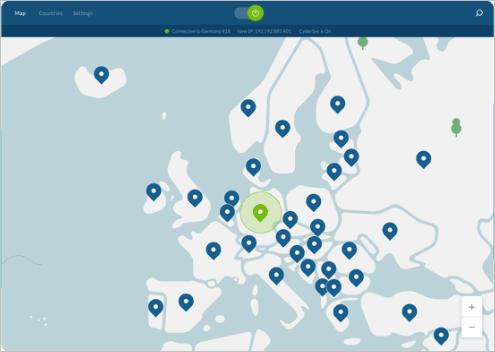
Método 3: parar os programas de fixação de largura de banda
enquanto está a descarregar, deve desligar os programas de fixação de largura de banda do seu computador, tais como as páginas web de carregamento, os vídeos que estão a ser reproduzidos ou as aplicações que requerem velocidade Wi-Fi. Ao fazê-lo, você pode evitar que algumas outras aplicações ou serviços de comer a sua Internet, para que você possa ter uma velocidade de download mais rápida.,
além disso, você vai obter a velocidade de download lenta se o seu computador está atualizando software ou serviços em segundo plano, então você é recomendado para definir o seu computador para notificá-lo antes de baixar quaisquer atualizações.
Método 4: alterar o servidor DNS no seu PC
acessamos a informação online através de nomes de domínio. Os navegadores da web, no entanto, acessar recursos da Internet por endereços IP (protocolo Internet).
DNS (Domain Name System) é a ferramenta que traduz os nomes de domínio para endereços IP para que o seu navegador possa carregar recursos da Internet.,
O Google Public DNS fornece-lhe um aumento de velocidade e uma maior segurança. Tente mudar o servidor de DNS em seu PC para os endereços de DNS públicos do Google para ver se o problema de atraso do Netflix pode ser resolvido. Aqui está como fazê-lo:
- no seu teclado, carregue na tecla do logótipo do Windows e R ao mesmo tempo para abrir a janela de execução. Em seguida, digite controle e pressione Enter para abrir o Painel De Controle.
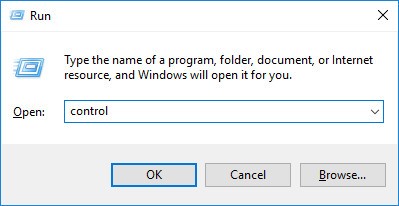
- Ver o painel de controlo por categoria. Clique em ver o estado da rede e as tarefas.,
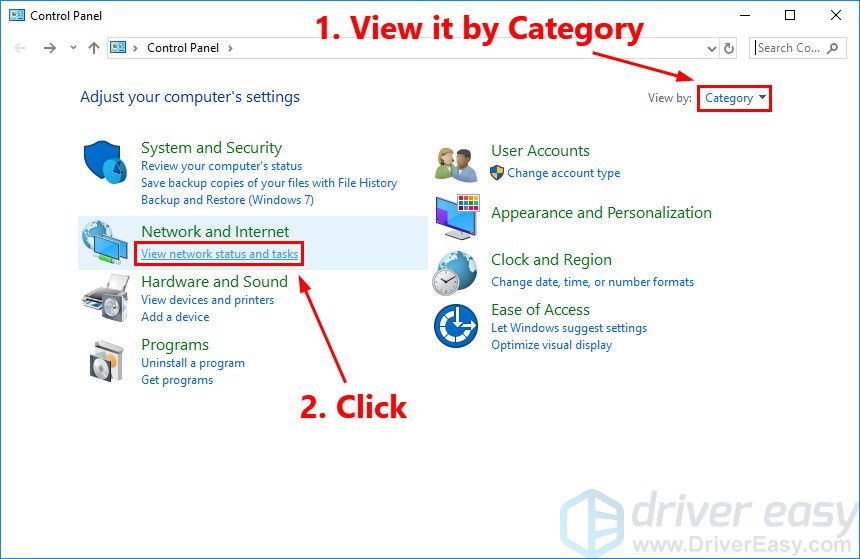
- Na janela pop-up, carregue em mudar a configuração do adaptador.
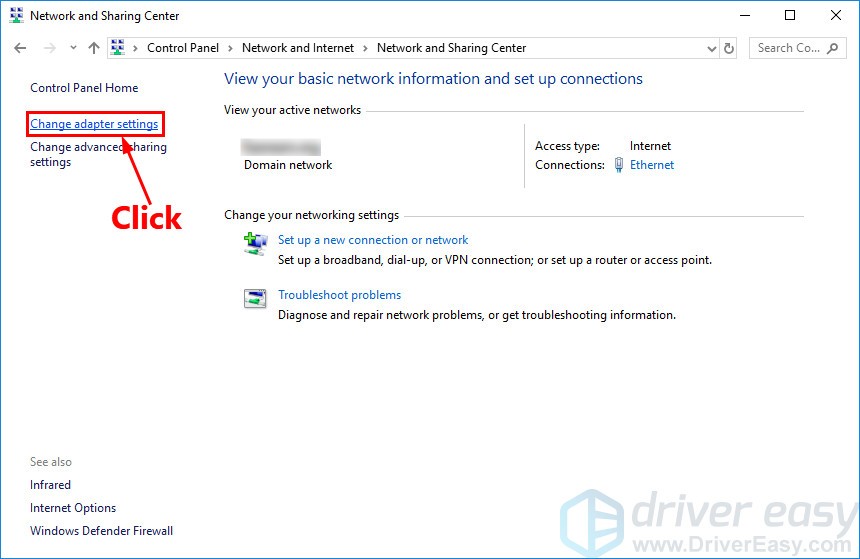
- Right-click your current network and then select Properties.
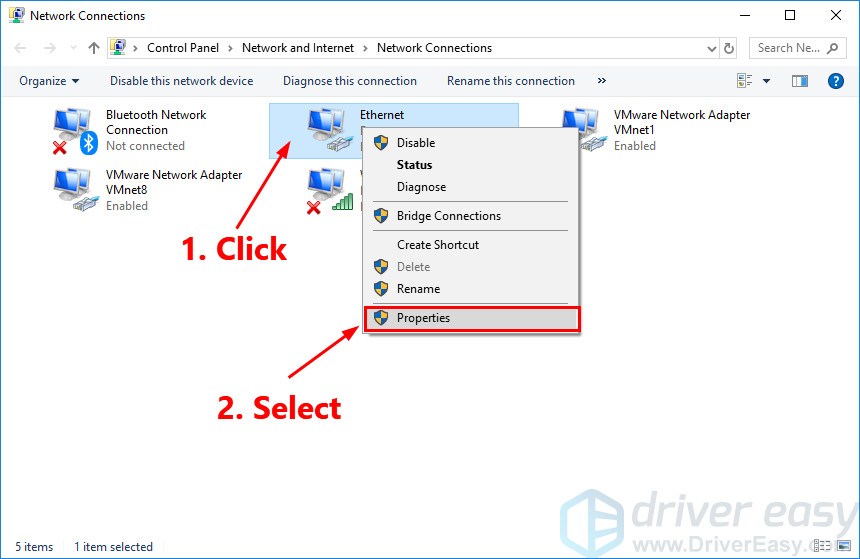
- Double-click Internet Protocol Version 4(TCP/IPv4) to view its properties.
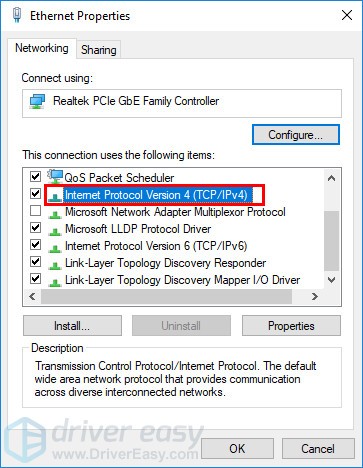
- selecione Obter um endereço IP automaticamente e Use os seguintes endereços do servidor DNS. Para o servidor DNS preferido, digite o endereço DNS público do Google: 8.8.8.8; para o servidor DNS alternativo, digite o endereço DNS público do Google: 8.8.4.4., Em seguida, clique em Ok para salvar as alterações.
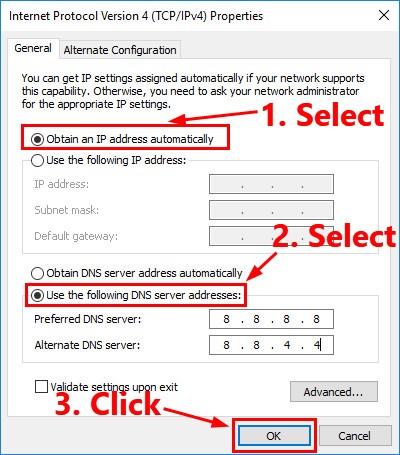
- reinicie o seu PC e verifique a velocidade de envio.
Método 5: Atualize seus drivers
Drivers são a ponte para comunicar o dispositivo com o sistema operacional. A falha em atualizar o driver no tempo afetará o desempenho do seu computador. Assim, atualizar os drivers no tempo pode ajudar o seu dispositivo a funcionar sem problemas.,
Existem duas formas de actualizar os controladores:
Opção 1 – Manualmente – Você vai precisar de algumas habilidades e paciência para atualizar os drivers desta forma, porque você precisa encontrar exatamente o direito do condutor on-line, baixá-lo e instalá-lo passo a passo.
ou
Opção 2 – automaticamente (recomendado)– esta é a opção mais rápida e fácil. É tudo feito com apenas um par de cliques do mouse-fácil, mesmo se você é um novato do computador.,
Opção 1-Baixar e instalar o driver manualmente
pode ir ao site oficial do fabricante do seu cartão de Vídeo, encontrar o driver para a sua versão do sistema e transferi-los manualmente.depois de transferir os controladores correctos para o seu sistema, faça duplo-click no ficheiro transferido e siga as instruções no ecrã para instalar o controlador.
Opção 2-actualizar automaticamente os controladores
Se não tiver tempo, paciência ou competências informáticas para actualizar o controlador manualmente, pode fazê-lo automaticamente com o controlador com facilidade.,
Driver Easy irá reconhecer automaticamente o seu sistema e encontrar os controladores correctos para ele. Você não precisa saber exatamente que Sistema seu computador está executando, você não precisa arriscar baixar e instalar o driver errado, e você não precisa se preocupar em cometer um erro ao instalar.
Você pode atualizar seus drivers automaticamente com a versão livre ou Pro do Driver Easy. Mas com a versão Pro leva apenas 2 cliques (e você recebe suporte completo e uma garantia de 30 dias de retorno do dinheiro):
- Baixar e instalar Driver Fácil.,
- execute o controlador facilmente e carregue no botão Analisar agora. Driver Easy irá então digitalizar o seu computador e detectar qualquer problema drivers.
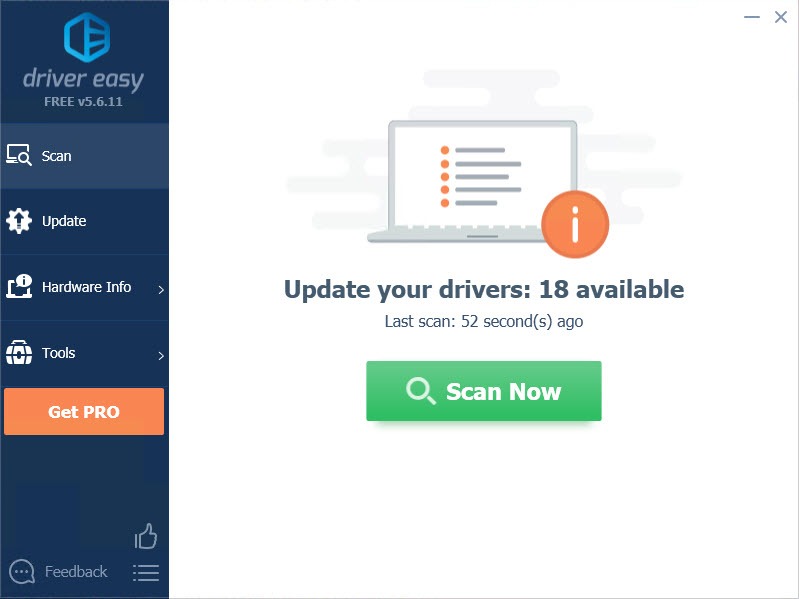
- carregue no botão Actualizar ao lado do controlador para transferir automaticamente e instalar a versão correcta deste controlador (poderá fazê-lo com a versão gratuita).
ou clique em Atualizar tudo para baixar automaticamente e instalar a versão correta de todos os drivers que estão faltando ou fora de data em seu sistema (isso requer a versão Pro – você será solicitado a atualizar quando você clicar em Atualizar Tudo).